No products in the cart.
آموزش Maya : مدل سازی آدم آهنی – قسمت یازدهم

آموزش Maya : مدل سازی آدم آهنی – قسمت یازدهم
توی این آموزش، مدل سازی آدم آهنی رو با Maya با هم می بینیم و با روش های مدل سازی، تکسچرینگ و ریگینگ آشنا میشیم.
با ” آموزش Maya : مدل سازی آدم آهنی ” با ما همراه باشید…
- سطح سختی: متوسط
- مدت آموزش: 40 تا 50 دقیقه
- نرم افزار استفاده شده: Autodesk Maya
” آموزش Maya : مدل سازی آدم آهنی – قسمت اول “
” آموزش Maya : مدل سازی آدم آهنی – قسمت دوم “
” آموزش Maya : مدل سازی آدم آهنی – قسمت سوم “
” آموزش Maya : مدل سازی آدم آهنی – قسمت چهارم “
” آموزش Maya : مدل سازی آدم آهنی – قسمت پنجم “
” آموزش Maya : مدل سازی آدم آهنی – قسمت ششم “
” آموزش Maya : مدل سازی آدم آهنی – قسمت هفتم “
” آموزش Maya : مدل سازی آدم آهنی – قسمت هشتم “
” آموزش Maya : مدل سازی آدم آهنی – قسمت نهم “
” آموزش Maya : مدل سازی آدم آهنی – قسمت دهم “
مدل سازی دهان
گام اول
مایا رو باز می کنیم. فایلی که توی آموزش قبلی ذخیره کرده بودیم رو بارگذاری می کنیم.

گام دوم
یک Pipe یا لوله توی نمای Front درست می کنیم. Subdivisions Axis رو روی 20 قرار میدیم.
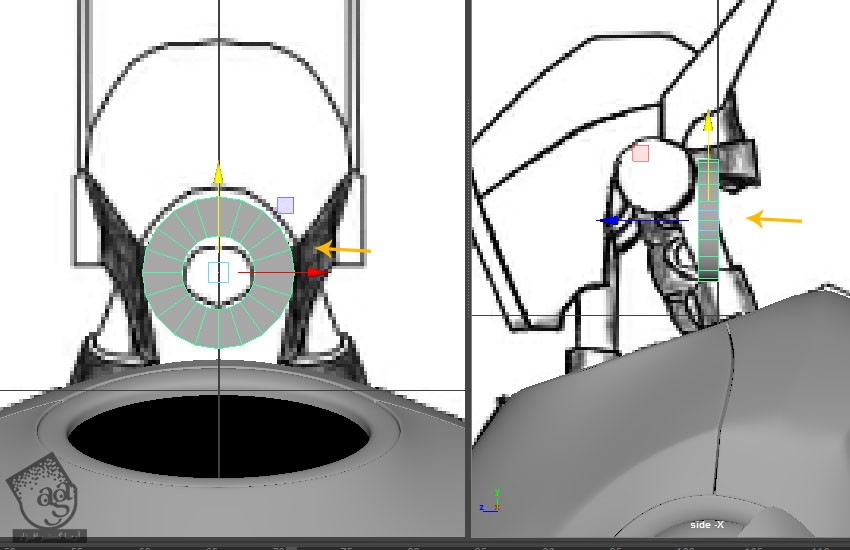
گام سوم
این لوله رو در محلی که می بینین قرار میدیم.
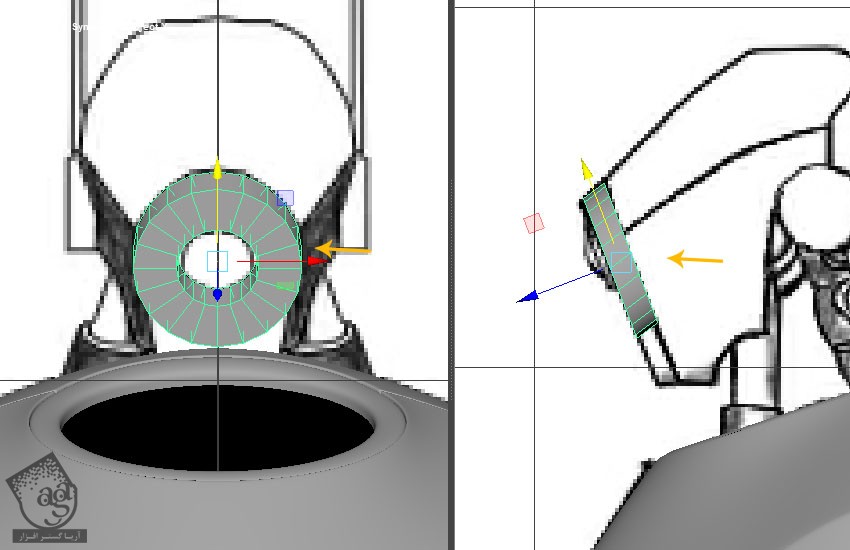
گام چهارم
نیمی از مش رو بر اساس تصویر مرجع حذف می کنیم.
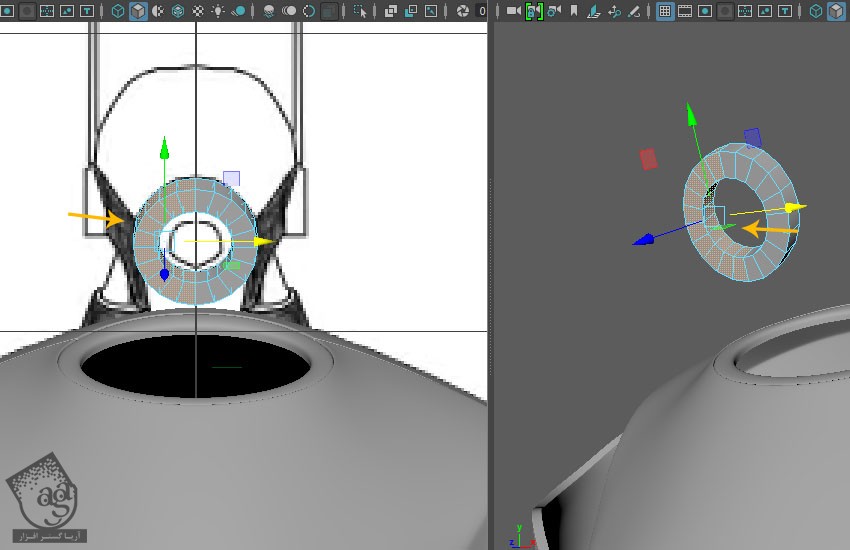
گام پنجم
قسمت باقی مونده از مش رو انتخاب می کنیم. وارد مسیر Edit > Duplicate Special میشیم و مش انتخاب شده رو آینه می کنیم.
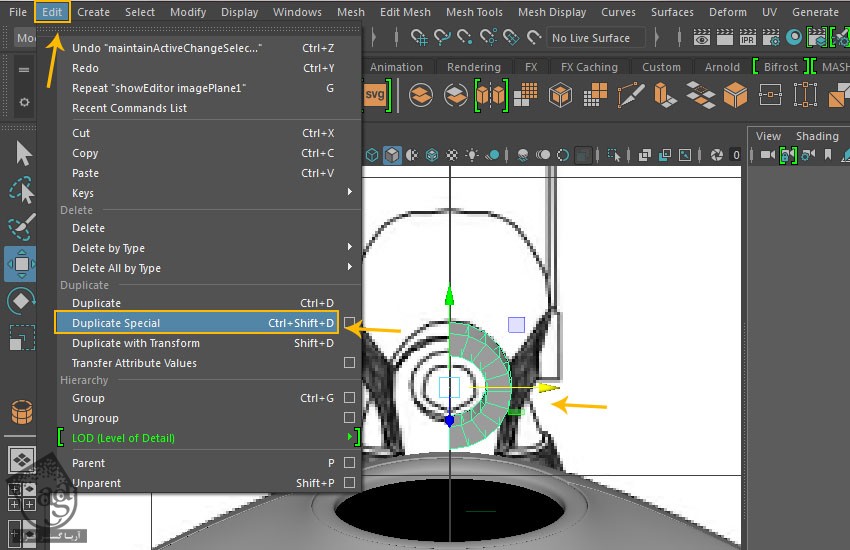
گام ششم
سه تا سطحی که توی تصویر زیر می بینین، انتخاب می کنیم.
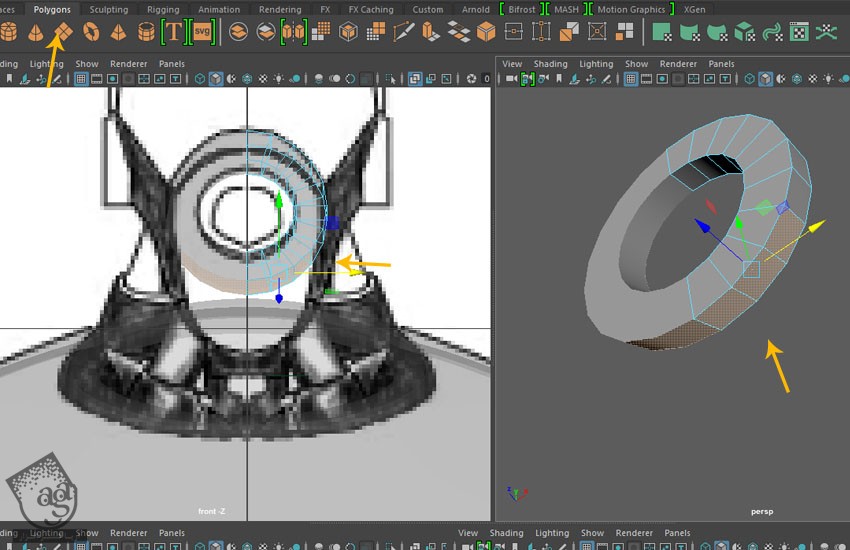
گام هفتم
همچنان که این سطوح انتخاب شده، دستور Extrude رو روی اون ها اعمال کرده و این سطوح رو به شکلی که می بینین، اکسترود می کنیم.
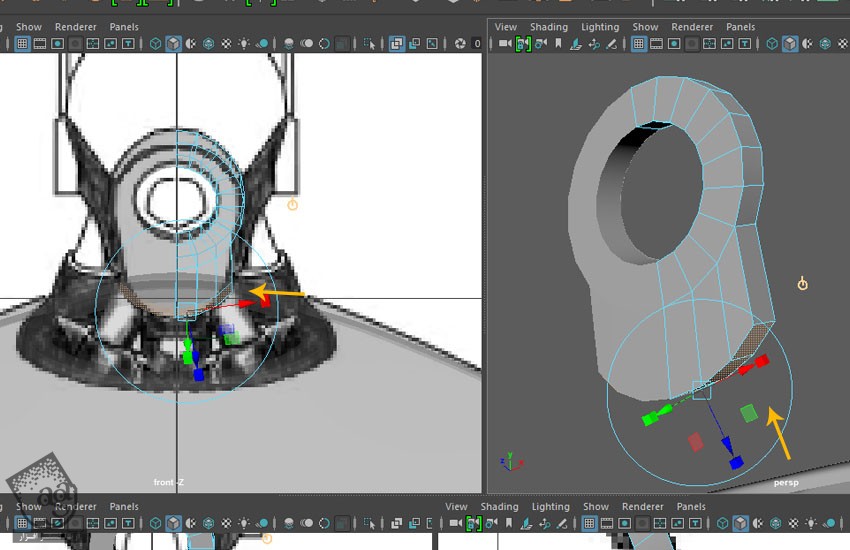
گام هشتم
Vertex Selection Mode رو انتخاب می کنیم. بعد هم شکل مش رو بر اساس تصاویر مرجع ادیت می کنیم.
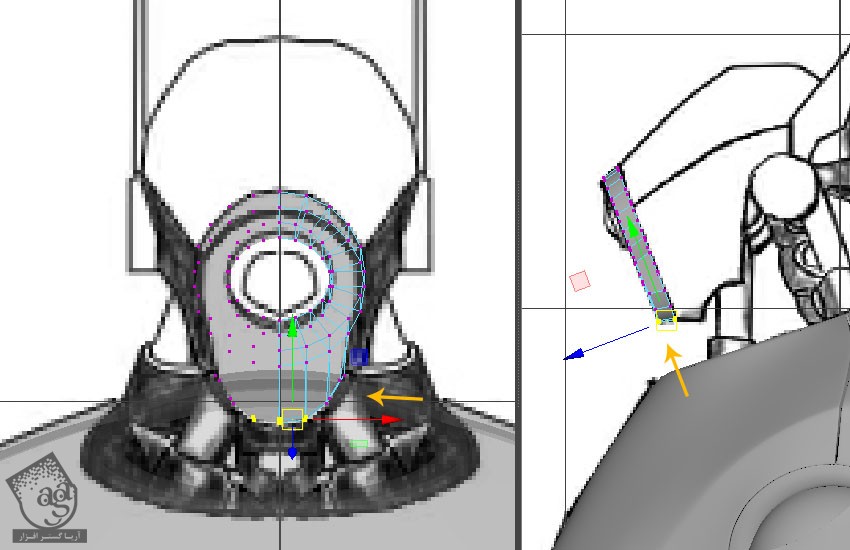
گام نهم
برای اضافه کردن جزئیات بیشتر به مش، یک Edge Loop به صورتی که می بینین اضافه می کنیم.
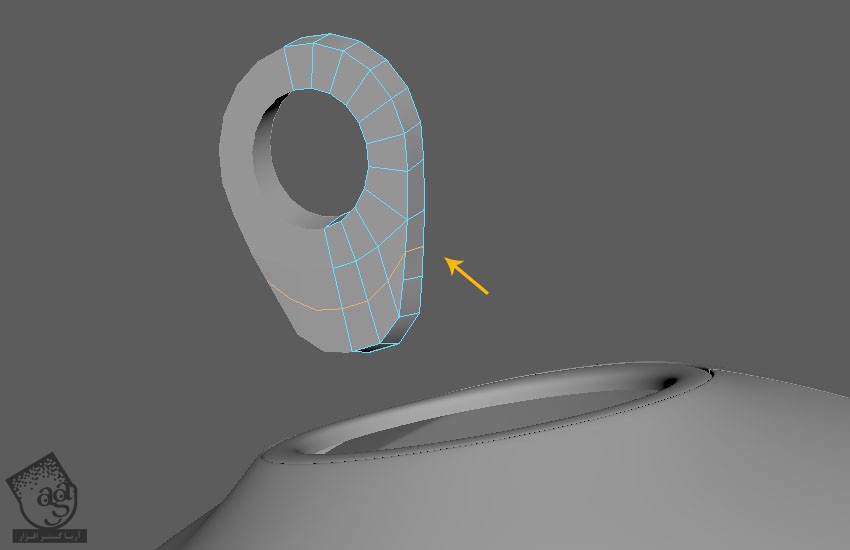
مدل سازی کاور سر
گام اول
وارد Face Selection Mode میشیم و سطوحی که می بینین رو از مش انتخاب می کنیم.
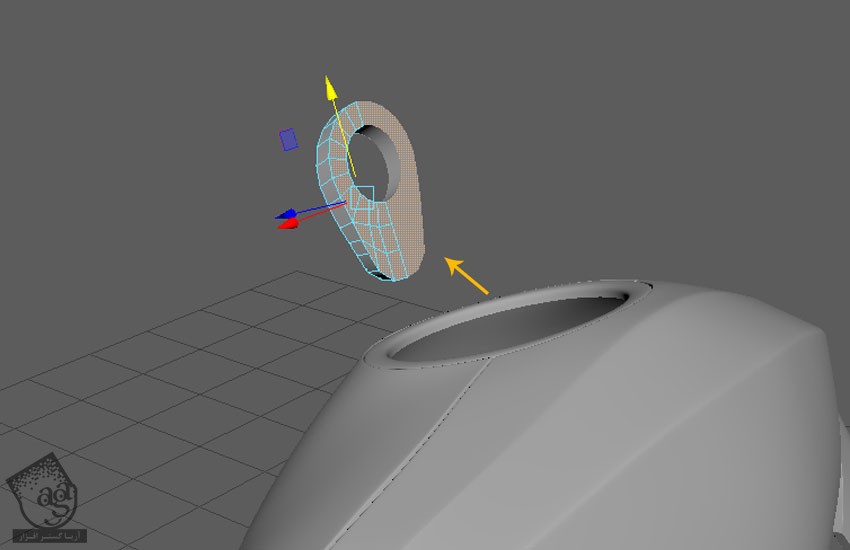
گام دوم
همچنان که این سطوح انتخاب شدن، وارد مسیر Edit Mesh > Duplicate می کنیم.
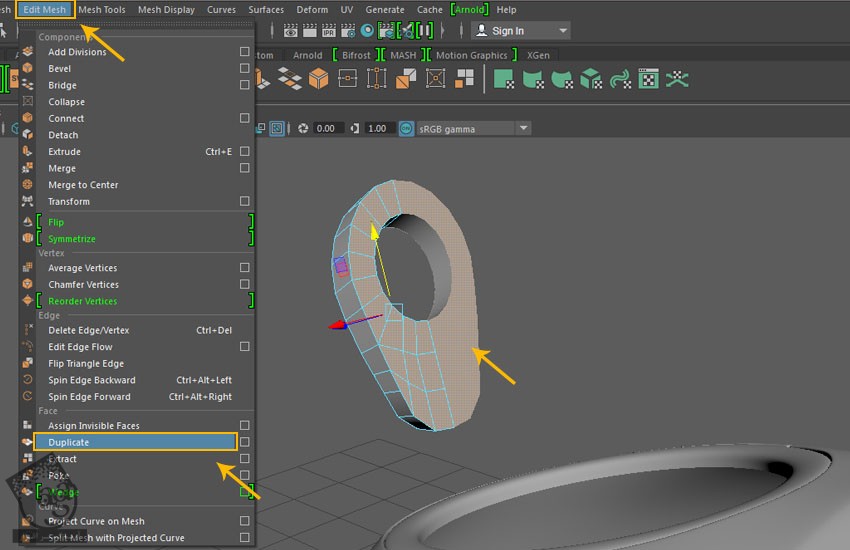
گام سوم
بعد از اعمال این دستور، نیمی از مش به صورت پیش فرض حذف میشه. بنابراین باید یک بار دیگه Duplicate Special کنیم.
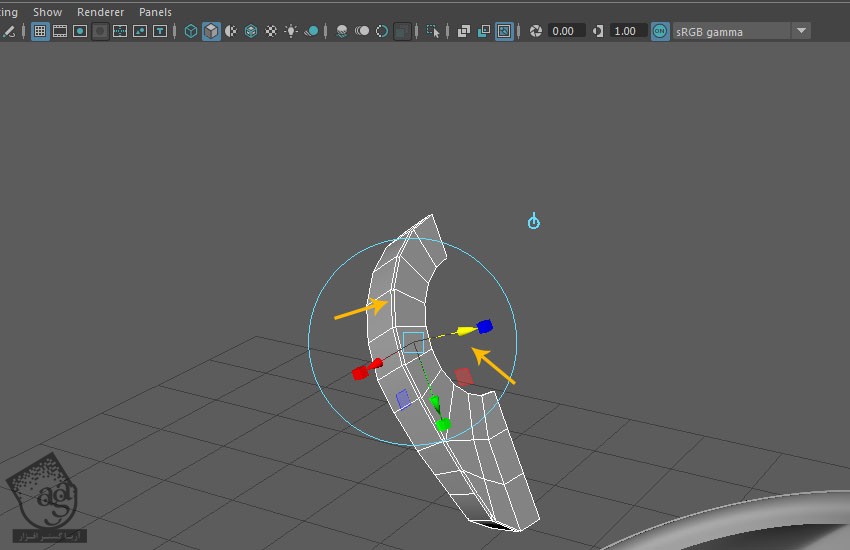
گام چهارم
Edge Loop خارجی سطوح Duplicate شده به صورتی که توی تصویر زیر مشاهده می کنین، انتخاب می کنیم.
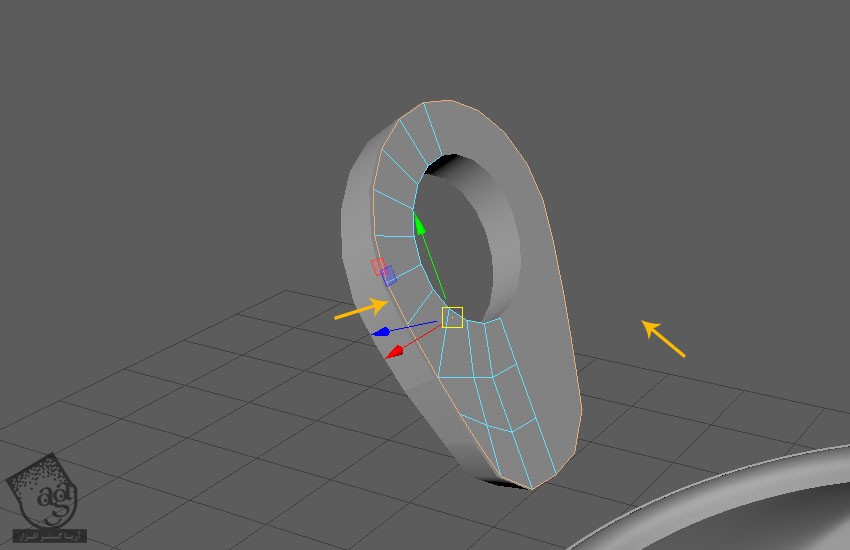
گام پنجم
دستور Extrude رو روی Edge Loop انتخاب شده، اعمال می کنیم.
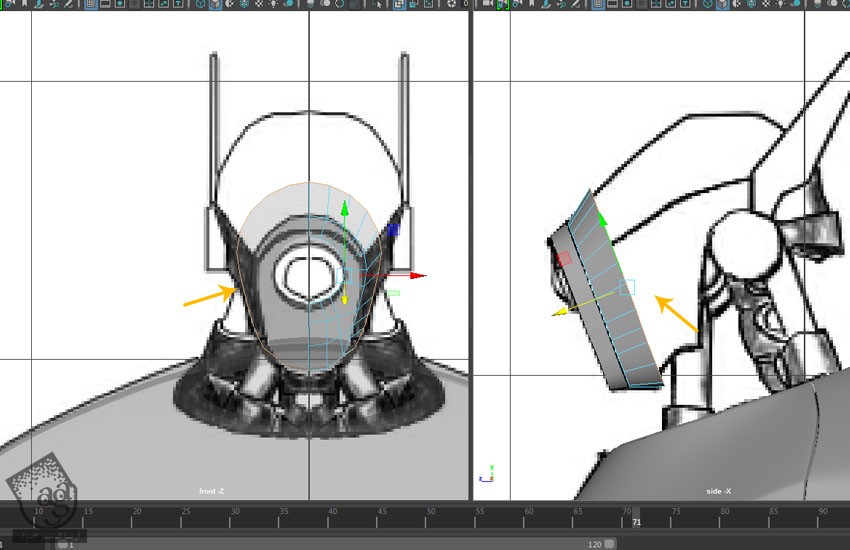
گام ششم
همون Edge Loop رو یک بار دیگه هم Extrude می کنیم.
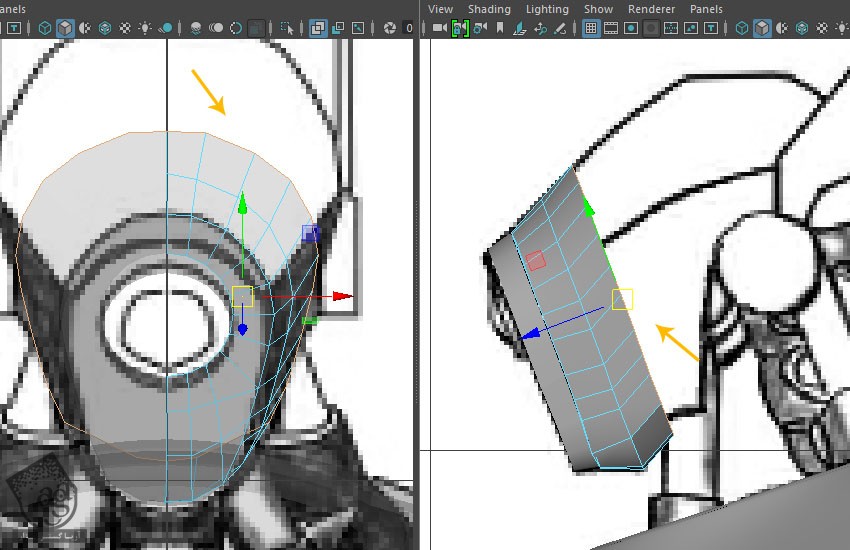
توصیه می کنم دوره های جامع فارسی مرتبط با این موضوع آریاگستر رو مشاهده کنید:
صفر تا صد آموزش آرنولد در مایا
صفر تا صد آموزش ریگینگ کاراکتر در مایا
صفر تا صد آموزش سینمافوردی – پک 1
صفر تا صد آموزش سینمافوردی – پک 2
گام هفتم
به اکسترود کردن Edge Loop به شکل زیر ادامه میدیم.
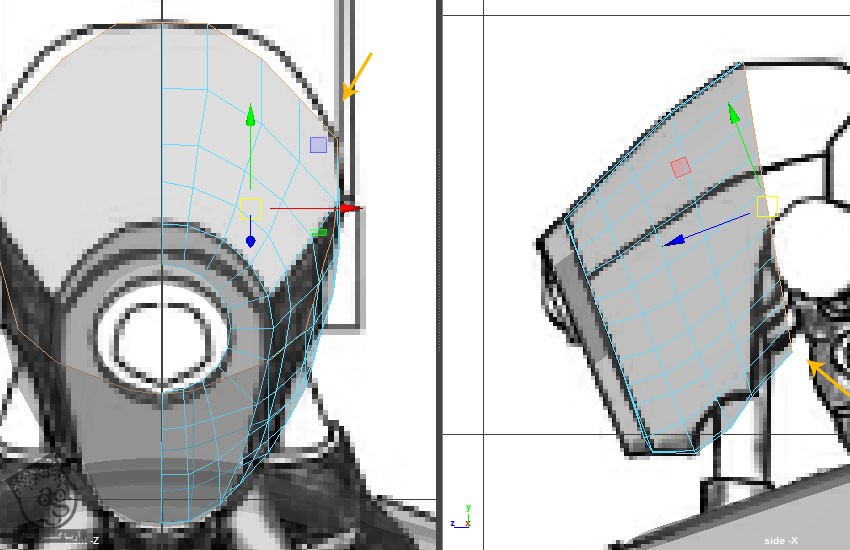
گام هشتم
همون طور که در زیر می بینین، برای اضافه کردن جزئیات بیشتر به مش، لبه ها رو بر اساس تصویر مرجع، Split می کنیم.
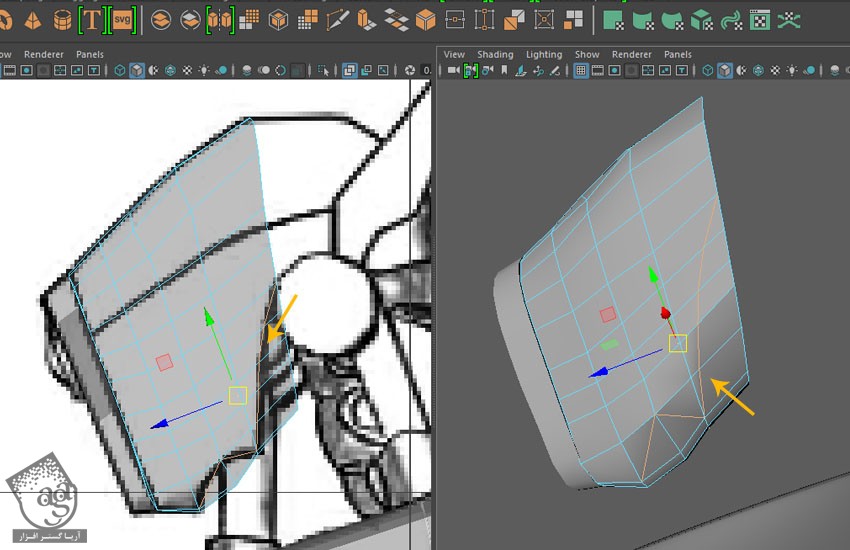
گام نهم
وارد Face Selection Mode میشیم و سطوح Split شده رو به صورتی که مشاهده می کنین، انتخاب می کنیم.
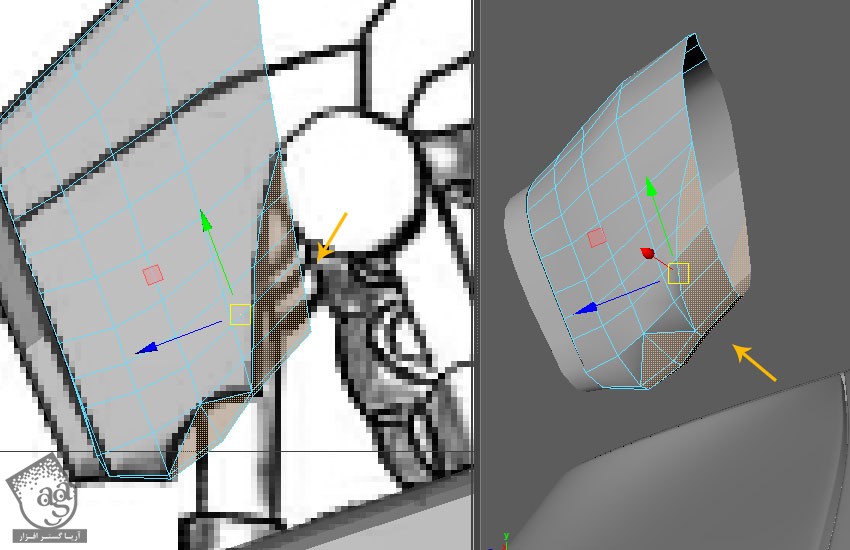
گام دهم
با استفاده از ابزار Multi Cut، لبه هایی که می بینین رو وارد می کنیم.
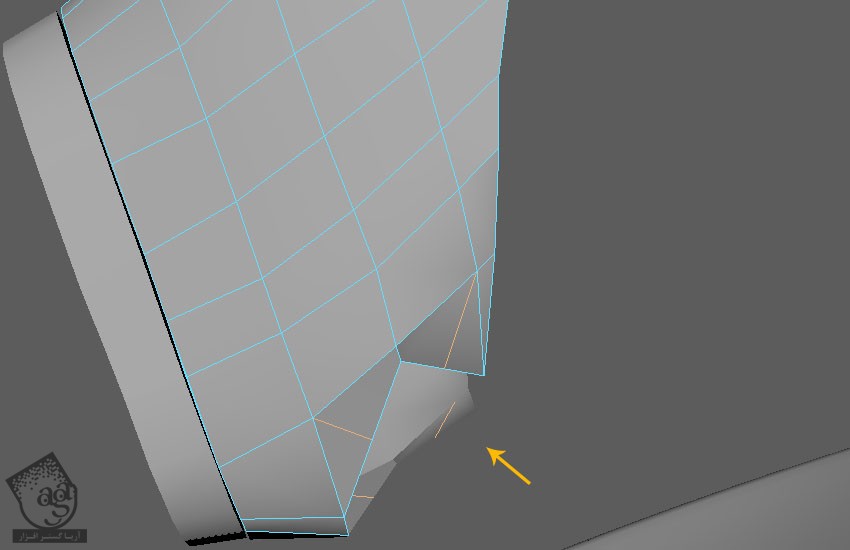
گام یازدهم
وارد Vertex Selection Mode میشیم و رئوس رو تنظیم کرده و شکل مش رو بر اساس تصویر مرجع، ادیت می کنیم.
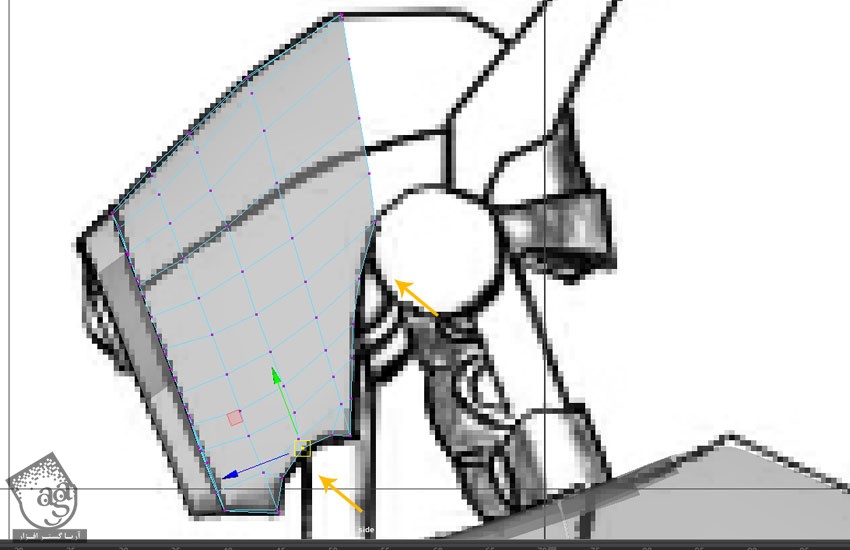
گام دوازدهم
به اکسترود کردن لبه ها ادامه میدیم.
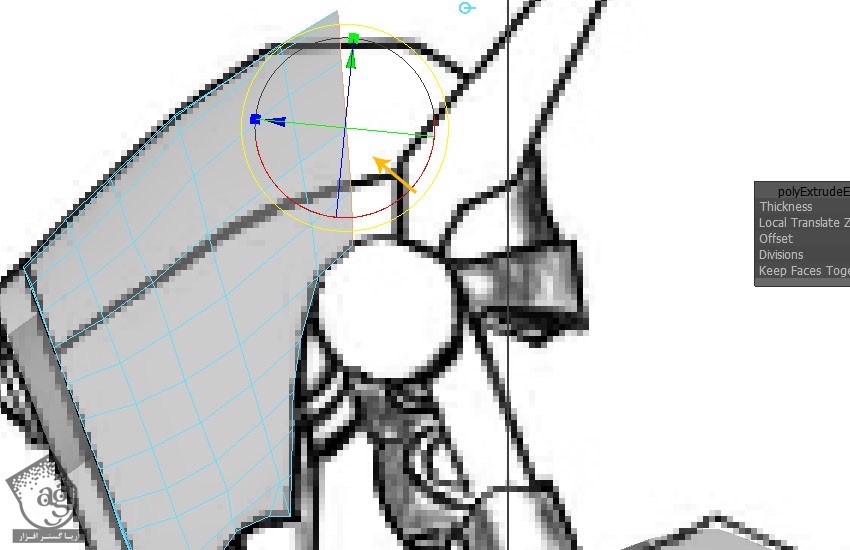
گام سیزدهم
یک Edge Loop به انتهای مش اضافه می کنیم.
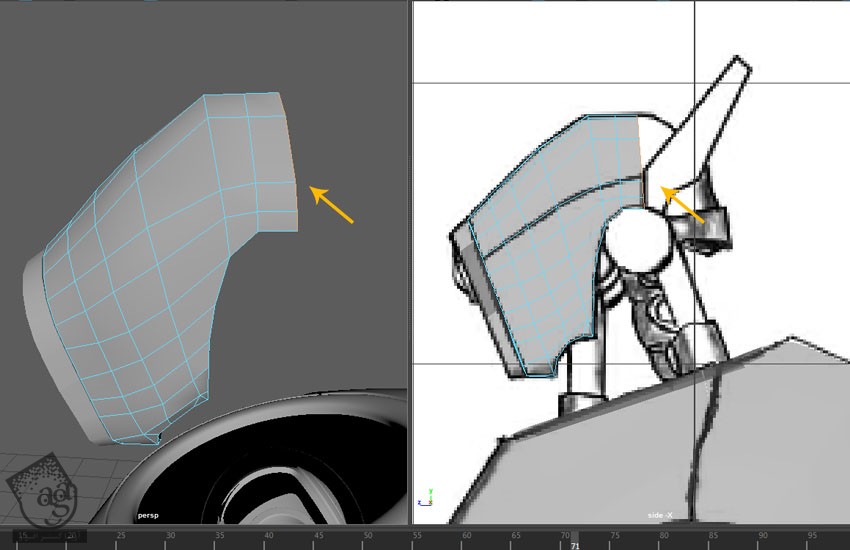
گام چهاردهم
وارد نمای Perspective میشیم.
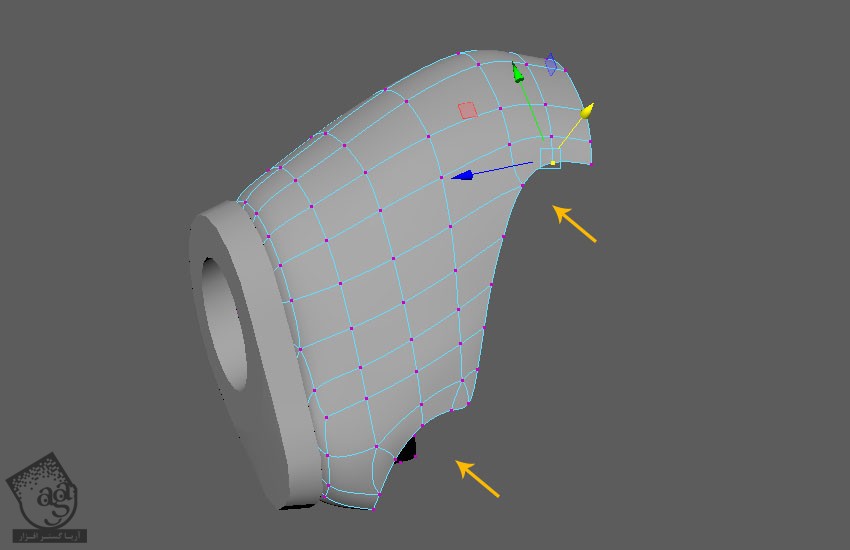
گام پانزدهم
چند تا Cut یا برش وارد کرده و مش رو به صورت زیر در میاریم.
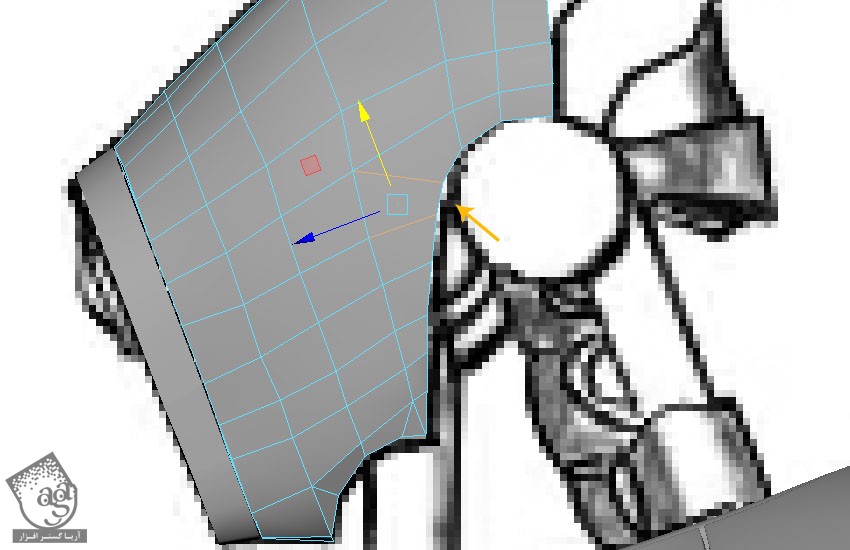
گام شانزدهم
چند تا لبه دیگه وارد کردن و به این ترتیب، جزئیات بیشتری رو اضافه می کنیم.
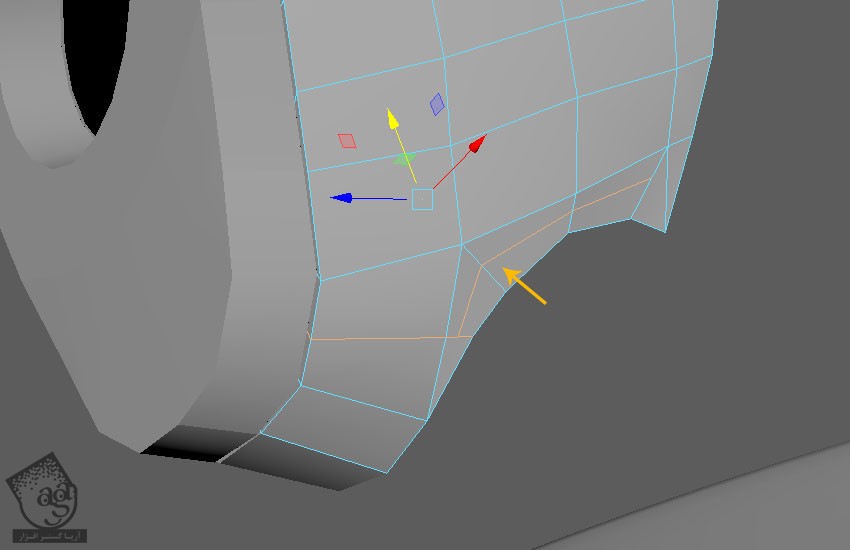
گام هفدهم
لبه ها و برش هایی که می بینین رو اضافه می کنیم.
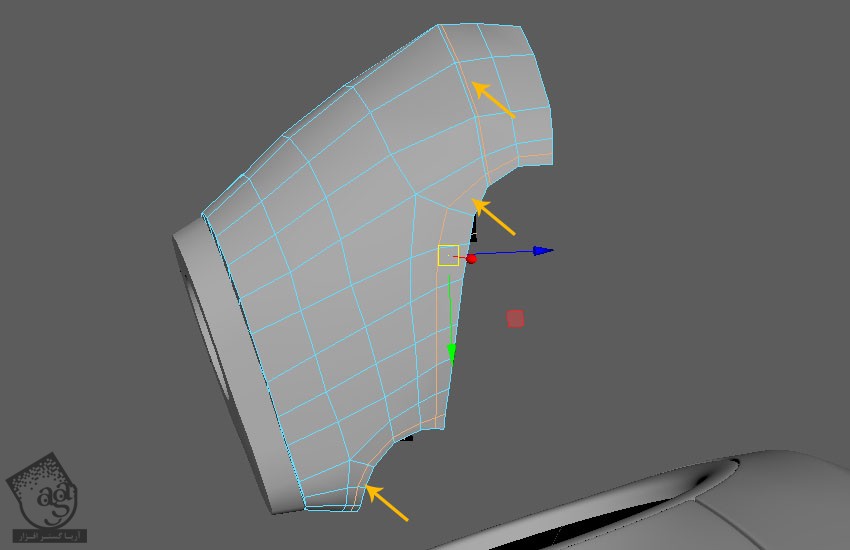
گام هجدهم
به این ترتیب، مدل سازی بخش بالایی و کاور سر به پایان می رسه.

” آموزش Maya : مدل سازی آدم آهنی – قسمت دوازدهم “
توصیه می کنم دوره های جامع فارسی مرتبط با این موضوع آریاگستر رو مشاهده کنید:
صفر تا صد آموزش آرنولد در مایا
صفر تا صد آموزش ریگینگ کاراکتر در مایا
صفر تا صد آموزش سینمافوردی – پک 1
صفر تا صد آموزش سینمافوردی – پک 2
دوره های آموزشی مرتبط
590,000 تومان
590,000 تومان
590,000 تومان
590,000 تومان
590,000 تومان
590,000 تومان
590,000 تومان




















































































قوانین ارسال دیدگاه در سایت